Heeft deze informatie u geholpen?
Hoe kunnen we dit artikel nog verbeteren?
Inleiding
Game voortaan nog intenser met de Seagate® FireCuda® Gaming Dock, een exclusieve opslaghub waarop u een uitgebreid desktoparsenaal kunt aansluiten: toetsenbord, muis, USB-headset, webcam, monitor en nog veel meer – via één Thunderbolt® 3-kabel.
Voor algemene vragen en antwoorden over uw harde schijf kunt u de Veelgestelde Vragen raadplegen of de Seagate klantenservice bezoeken.
Inhoud van de verpakking
- FireCuda Gaming Dock
- Voeding
- Thunderbolt 3-kabel
Belangrijk-Bewaar uw verpakking. Als u problemen ondervindt met uw FireCuda Gaming Dock en hem wilt inruilen, dient het apparaat in de originele verpakking worden teruggestuurd.
Minimale systeemvereisten
Poorten
Thunderbolt 3-poort
De FireCuda Gaming Dock is een door Thunderbolt 3 aangedreven hub. Het verbinden van de Host-poort van de FireCuda Gaming Dock met een USB-poort van een computer resulteert in beperkte functionaliteit:
- Mindere prestaties.
- Geen ondersteuning voor de NVMe SSD-uitbreidingsschijf.
- De USB-poort van de computer ondersteunt de FireCuda Gaming Dock DisplayPort-functie mogelijk niet.
Besturingssysteem
Windows® 10 of hoger
Minimale vrije schijfruimte:
- 600 MB aanbevolen
Systeemoverzicht
Vooraanzicht

- Aan/uit-knop—Om het apparaat aan en uit te zetten.
- USB 3.1 (Gen 2)-poort—USB Type A-stekker voor randtoestellen.
- USB 3.1 (Gen 2)-oplaadport—USB Type A-stekker levert lading van 7,5W/5V/1,5A voor randtoestellen.
- Headset—3,5 mm audiouitgangspoort .
- Microfoon—3.5mm audioingangs-/mic-poort.
- Status-led: geeft aan dat het apparaat is ingeschakeld en geeft signalen met betrekking tot de status.
| Kleur | Status |
|---|---|
| Blauw | De Thunderbolt 3 Host-poort van de FireCuda Gaming Dock is verbonden met de Thunderbolt 3-poort van de hostcomputer. |
| Groen | De Thunderbolt 3 Host-poort van de FireCuda Gaming Dock is verbonden met de USB-poort van de hostcomputer. |
| Rood (knipperend) | Temperatuurwaarschuwing |
| Red (constant) | Mogelijke oorzaken:
|
| Uit | De LED is uitgeschakeld in Toolkit of het apparaat staat uit. |
Te zien aan de achterkant
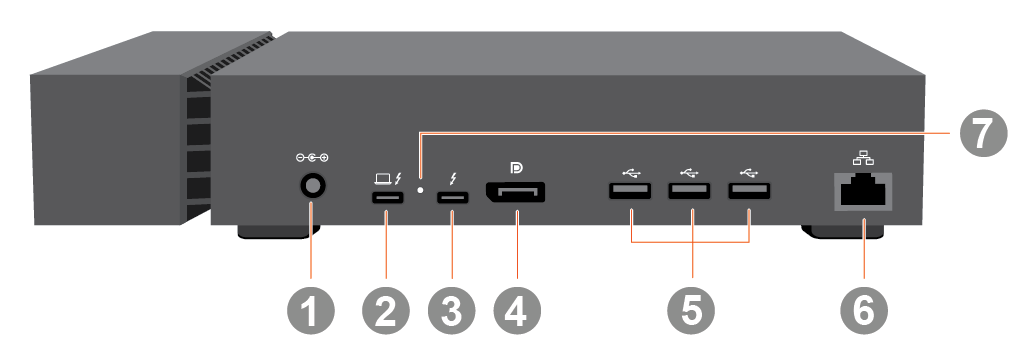
- Stroominvoer—Gebruik deze poort om de voedingskabel aan te sluiten. Gebruik alleen de bij de Seagate FireCuda Gaming Dock meegeleverde voedingskabel. Het aansluiten van voedingskabels van derden, of andere Seagate-voedingskabels met een onjuist voltage, kan leiden tot schade aan het apparaat.
- Thunderbolt 3 Host-poort—Poort op de Thunderbolt 3 voor verbinding met een Thunderbolt 3-poort op de hostcomputer. Gebruik de meegeleverde Thunderbolt 3-kabel.
- Thunderbolt 3-randpoort—Poort op de Thunderbolt 3 voor randapparaten. Gebruik deze poort voor het serieschakelen van meerdere Thunderbolt-apparaten of een enkel niet-Thunderbolt-apparaat met USB-C verbinding.
- DisplayPort 1.4-poort—Stuurt het videosignaal van uw computer naar een monitor.
- USB 3.1 (Gen 2)-poorten—USB Type A-stekkers voor randtoestellen.
- Ethernet-poort—Poort voor RJ45-ethernet-netwerk. Gebruik deze poort om uw computer op uw lokale netwerk aan te sluiten.
- Knop voor firmware-update—Af en toe geeft Seagate firmware-updates uit om de FireCuda Gaming Dock te verbeteren Toolkit kan u waarschuwen als er een nieuwe firmware-update beschikbaar is. Firmware-updates worden ook op de pagina met productondersteuning geplaatst. Bij het volgen van de aanwijzingen voor de firmware-update wordt u gevraagd om met een dunne, stevige draad (zoals het uiteinde van een paperclip) op de knop in het gaatje te drukken. Druk alleen op deze knop als u instructies volgt om de firmware te updaten.